Galimybė greitai išsaugoti savo ekrano turinį yra naudinga funkcija, ypač jei esate trikčių šalinimo sistemos aspektai. Jei ekrane pasirodo klaidos langas, užuot aprašęs jį technikui, jis padeda užfiksuoti ekraną ir išsiųsti, kad geriau parodytų, kas vyksta.
Yra keletas variantų, kaip kurti „OS X“ ekrano kopijas, įskaitant „Apple“ „Grab“ įrankį ir bendrus sparčiuosius sparčiuosius klavišus, tačiau taip pat galite naudoti „Preview“. Paprastai šis įrankis naudojamas PDF ir vaizdo failų peržiūrai, tačiau jis taip pat gali būti naudojamas dokumentų nuskaitymui, failų importavimui iš kamerų ir įvairių tipų ekranų užfiksavimui.
Jei norite naudoti „Preview“ ekrano funkcijų funkciją, atidarykite programą ir eikite į „File“> „Screen Shot“ meniu, tada pasirinkite vieną iš trijų ekrano užsklandos parinkčių:
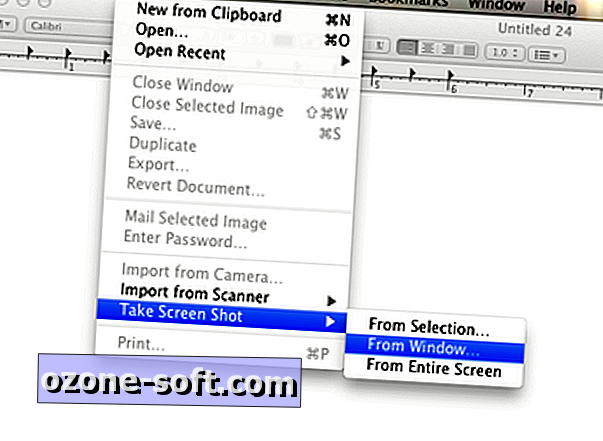
Nuo pasirinkimo
Tai parodys kryžminį žymeklį, kurį galite naudoti norėdami paimti ekrano dalį, kad būtų įtraukta į ekraną. Tai puiku, jei norite naudoti tik dalį ekrano, kuriame yra keli langai, neatsižvelgiant į visą ekrano vaizdą ir vėliau apkarpant vėliau.
Iš lango
Ši parinktis leis pelės žymeklį paryškinti įvairius langus ekrane, o paspaudus juos bus paimtas pasirinkto lango momentinis vaizdas. Tai patogu sukurti pilną vieno lango vaizdą, įskaitant jo aplinkinį šešėlį, kuris gali būti gražus ekrano nuotraukų pristatymui.
Iš viso ekrano
Tai užpildys visą ekrano vaizdą, kurį galėsite pasirinkti ir apkarpyti pagal savo poreikius. Tai klasikinė ekrano parinktis, kurią daugelis žmonių gali priprasti.
Kai šios funkcijos yra peržiūrimos, gautas vaizdas bus patalpintas į naują langą, iš kurio galite komentuoti, apkarpyti arba kitaip redaguoti įvairias „Preview“ programas, tada išsaugoti pasirinktą formatą (numatytasis PNG).
Peržiūra „screenshot“ gali būti patogu, bet jei norite pilną ekrano parinkčių rinkinį, tuomet geriausia yra naudoti „Apple“ sparčiuosius klavišus arba „Grab“ įrankį (galima rasti aplanke / Applications / Utilities / aplanke).
„Shift-Command-3“ : pagrindiniame ekrane bus rodomas viso ekrano vaizdas.
„Shift-Command-4“ : „pasirinkimo“ režimas bus nufotografuotas iš nurodytos srities, nuvilkus žymeklį.
„Shift-Command-4“ klavišų paspaudimu kai kurios papildomos parinktys gali būti panaudotos. Jei paspausite tarpo klavišą, kai pasirodys pasirinkimo žymeklis, galite spustelėti atskirus langus (net jei jie nėra fokusuojami), kad galėtumėte užfiksuoti jų ekrano kopiją. Be to, jei pradėsite pasirinkti ekraną su žymekliu, galite reguliuoti jo vietą laikydami tarpo klavišą, kai pasirinkimo laukelis yra ekrane. Laikydami tarpo klavišą, perkeliant pelę, ekrane bus rodomas dabartinis pasirinkimo lango dydis. Atlaisvinus tarpo klavišą, pasirinkimo laukelis bus toliau keičiamas.
Panašiai kaip laikydami tarpo klavišą ekrane esantį pasirinkimo lauką, jei laikysite klavišą „Shift“, tuomet galite reguliuoti pasirinkimo lauko dydį vertikaliai arba horizontaliai (nustatomas pagal pradinį pelės judėjimą po „Shift“ klavišą) . Kaip ir kitose ekrano parinktyse, atleidus pelę, bus imtasi ekrano, tačiau jei paspausite klavišą Escape, tuomet atšauksite ekrano procesą.
Kita patogi funkcija, skirta bet kuriam klaviatūros ekrano kombinacijai, yra įtraukti raktą į raktų seką, kuri sukurs gautą ekrano kopiją iškarpinėje, o ne įdėjus jį į darbalaukį.
Jei juos įsiminsite, šie klaviatūros klavišai leidžia fotografuoti pasirinkimus, langus arba visą ekraną ir išsaugoti juos kaip failą į darbalaukį arba į iškarpinę, kad įklijuotumėte į bet kurią norimą programą, bet jei pamiršote juos, daugumą bendrų ekrano parinkčių galima atlikti paleidžiant peržiūrą.
Viena paskutinė galimybė nepamiršti, kad norėtumėte išlaikyti OS X žymeklį ekrane (naudinga iliustraciniais tikslais), tada naudodami „Grab“ įrankį naudokite geriausią variantą. Tai ypač pasakytina, jei žymeklis, kurį norite įtraukti, yra nestandartinis, pavyzdžiui, rankinis žymeklis, kryžminis ar alternatyvus standartinio rodyklės formos; „Grab“ įrankis leidžia nurodyti rodyklės tipą, kurį norite įtraukti iš įprastų.













Palikite Komentarą